"Minecraft ၏ပထမဆုံးအကောင့်မှတ်ပုံတင်ခြင်း - နက်နဲသောပင်လယ်ထဲသို့အပူတပြင်းငုပ်ခြင်း"
ကမ္ဘာတစ်ဝှမ်းရှိကစားသမားများကိုနှစ်ပေါင်းများစွာရိုက်ကူးပြီးနောက် Minecraft သည် Sandbox Games ၏ဘုံ၌အထွ se ဝါဒကိုဆက်လက်ရှင်သန်နေသည်။ အဆုံးမဲ့ခရီးများ, တက်ကြွသောကမ္ဘာ့မျိုးဆက်များနှင့်အတူတက်ကြွသောကမ္ဘာမျိုးဆက်များနှင့်အတူဂိမ်းသည်တီထွင်ဖန်တီးမှုအတွက်အကန့်အသတ်မရှိအခွင့်အလမ်းများပေးသည်။ သင်၏ Minecraft စွန့်စားမှုကိုစတင်ရန်ကန ဦး အဆင့်များသို့တက်ကြပါစို့။
အကြောင်းအရာဇယား
- minecraft အကောင့်တစ်ခုဖန်တီးခြင်း
- မင်းရဲ့ခရီးကိုဘယ်လိုစတင်ရမလဲ
- PC (Windows, MacOS, Linux)
- Xbox နှင့် PlayStation
- မိုဘိုင်းကိရိယာများ (iOS, Android)
- Minecraft ကိုဘယ်လိုထွက်ရမလဲ
minecraft အကောင့်တစ်ခုဖန်တီးခြင်း
MINECRAFT ၏ကမ္ဘာကြီးကိုငုပ်ရန်, ဂိမ်းထဲသို့ဝင်ရန်မရှိမဖြစ်လိုအပ်သော Microsoft Account ကိုသင်ပထမဆုံးပြုလုပ်ရန်လိုအပ်သည်။ တရားဝင် Minecraft ဝက်ဘ်ဆိုက်သို့ ဦး တည်ပါ။ ညာဘက်အပေါ်ထောင့်ရှိ "Sign In" ခလုတ်ကိုနေရာ ချ. အကောင့်ဖန်တီးမှုလုပ်ငန်းစဉ်ကိုစတင်ရန်၎င်းကိုနှိပ်ပါ။ သင်၏အီးမေးလ်လိပ်စာကိုရိုက်ထည့်ရန်နှင့်လုံခြုံသောစကားဝှက်တစ်ခုဖန်တီးရန်သင့်ထံသတိပေးခံရလိမ့်မည်။ ထို့နောက်ထူးခြားသော Username ကိုရွေးချယ်ပါ။ အကယ်. သင်၏နှစ်သက်သောအမည်ကိုယူပါကစနစ်သည်အခြားရွေးချယ်စရာများကိုပေးလိမ့်မည်။
သင်၏အကောင့်ကိုတည်ဆောက်ပြီးနောက်သင့်ထံသို့ပို့လိုက်သောကုဒ်ကိုရိုက်ထည့်ခြင်းဖြင့်သင်၏အီးမေးလ်ကိုစစ်ဆေးပါ။ အီးမေးလ်ကိုသင်မတွေ့ပါကသင်၏ "spam" ဖိုင်တွဲကိုစစ်ဆေးပါ။ အတည်ပြုပြီးသည်နှင့်သင်၏ပရိုဖိုင်းသည်သင်၏ Microsoft အကောင့်နှင့်ချိတ်ဆက်ထားပြီးဝက်ဘ်ဆိုက်စတိုးဆိုင်မှဂိမ်းကို 0 ယ်ရန်ခွင့်ပြုသည်။ သင်၏ 0 ယ်ယူမှုကိုဖြည့်စွက်ရန်နှင့် minecraft လေ့လာရန်အဆင်သင့်ဖြစ်ရန်အချက်များကိုလိုက်နာပါ။
 Image: Minecraft.net
Image: Minecraft.net
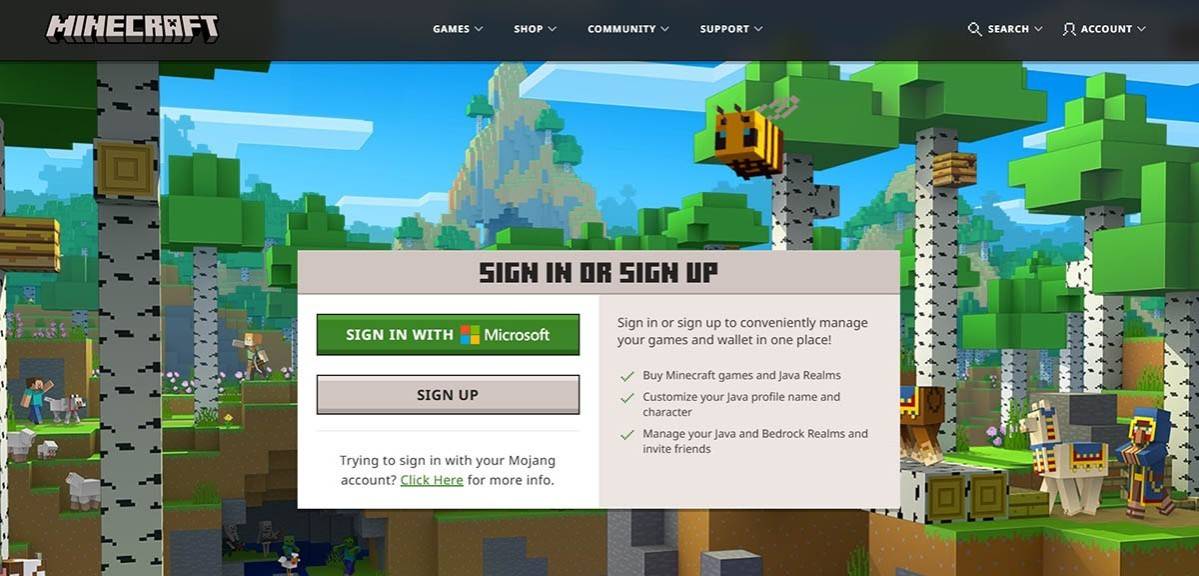 Image: Minecraft.net
Image: Minecraft.net
မင်းရဲ့ခရီးကိုဘယ်လိုစတင်ရမလဲ
PC (Windows, MacOS, Linux)
PC Player များအတွက် Minecraft သည်မူလတန်းမူကွဲနှစ်မျိုးဖြင့်လာရောက်လည်ပတ်သည်။ Java Edition နှင့် Bedrock Edition ။ Java Edition သည် Windows, MacOS နှင့် Linux တို့နှင့်သဟဇာတဖြစ်ပြီးတရားဝင် Minecraft ဝက်ဘ်ဆိုက်မှဒေါင်းလုပ်ဆွဲနိုင်သည်။ Launcher ကို install လုပ်ပြီးနောက်သင်၏ Microsoft (သို့) Mojang အကောင့်ဖြင့်လော့ဂ်အင် လုပ်. သင်လိုချင်သောဂိမ်းဗားရှင်းကိုရွေးချယ်ပါ။
သင်၏ပထမဆုံးလွှတ်တင်မှုတွင်ခွင့်ပြုချက် 0 င်းဒိုးကိုသင်တွေ့လိမ့်မည်။ ဆက်လက်ဆောင်ရွက်ရန်သင်၏ Microsoft အကောင့်အထောက်အထားများကိုရိုက်ထည့်ပါ။ အကယ်. သင်သည်တစ်ကိုယ်တော်ကစားနေပါက "Create New World" ခလုတ်ကိုနှိပ်ပါ။ Classic Discovers သို့မဟုတ် "Creative" အရင်းအမြစ်များအတွက် "ရှင်သန်မှု" အတွက် "ရှင်သန်မှု" အကြား "ရှင်သန်ရပ်တည်ရေး" အကြားရွေးချယ်နိုင်သည့် "Survival" အကြား "survival" အကြားကိုရွေးချယ်နိုင်သည့်အရင်းအမြစ်များသို့မဟုတ် "Creative" mode ကိုရွေးချယ်နိုင်သည်။
Multiplayer ဝါသနာရှင်များအတွက်အဓိက menu တွင် "Play" အပိုင်းသို့ သွား. "ဆာဗာများ" tab ကိုရွေးချယ်ပါ။ သင်ဖိတ်ကြားချက်ကိုလက်ခံရရှိပါကအများသုံးဆာဗာတွင်ပါ 0 င်နိုင်သည်။ ကမ္ဘာပေါ်တွင်သူငယ်ချင်းများနှင့်ကစားရန်, ကမ္ဘာကြီးကိုဖန်တီးရန်သို့မဟုတ်တင်ရန်သို့မဟုတ်ချိန်ညှိချက်များတွင် Multiplayer ကိုဖွင့်ပါ။
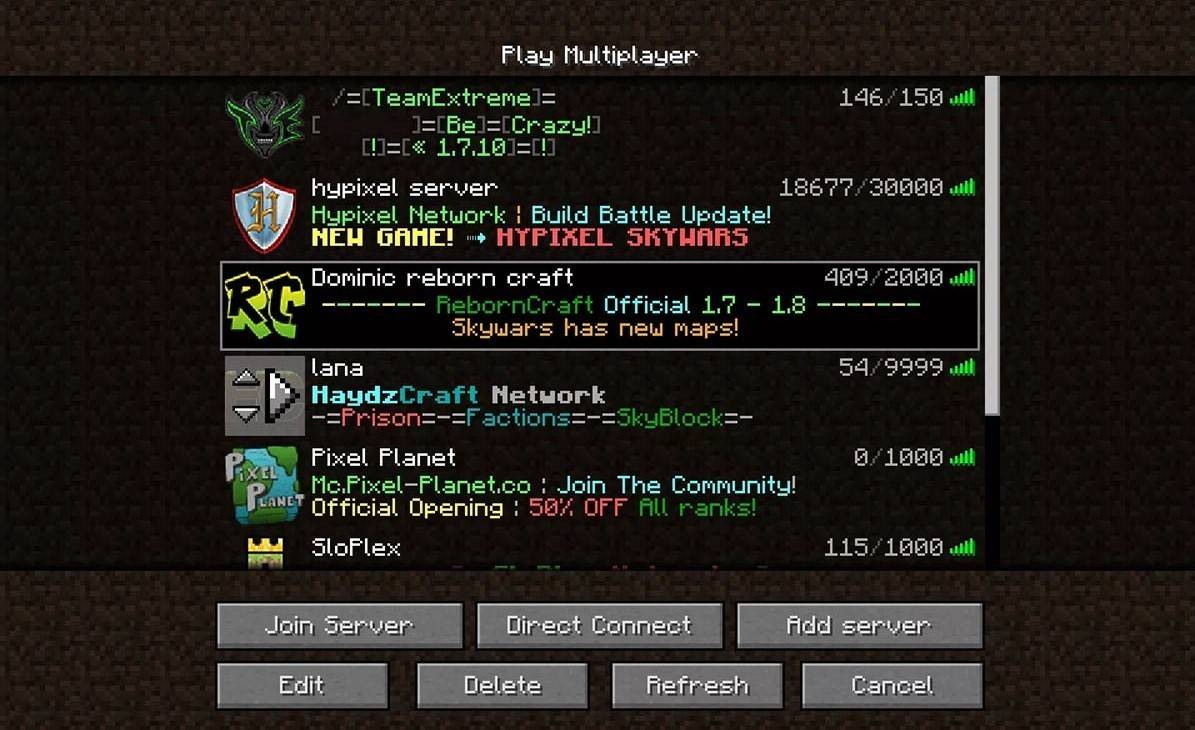 image: aiophotoz.com
image: aiophotoz.com
Xbox နှင့် PlayStation
Xbox consoles များတွင် Xbox 360, Xbox One နှင့် Xbox Series X / S အပါအ 0 င် Microsoft Store မှတစ်ဆင့် Minecraft သို့ 0 င်ရောက်ပါ။ ဒေါင်းလုပ်လုပ်ပြီးတပ်ဆင်ပြီးနောက်ဂိမ်းကိုသင်၏ console ၏မူလမြင်ကွင်းမှဖွင့်ပါ။ သင်၏ Microsoft Account ကို သုံး. log in လုပ်ရန်သင်၏အောင်မြင်မှုများနှင့် 0 ယ်ယူမှုများအားဖြည့်ဆည်းပေးရန်။
PS3, PS4 နှင့် PS5 ရှိ PlayStation အသုံးပြုသူများသည် PlayStation စတိုးမှ minecraft 0 ယ်ယူရန်နှင့် download လုပ်နိုင်သည်။ ထည့်သွင်းပြီးသည်နှင့်တစ်ပြိုင်နက်သင်၏ console ၏မူလမြင်ကွင်းမှဂိမ်းကိုစတင်ပါ။ Platform Platform Play ကိုဖွင့်ရန်သင်၏ Microsoft အကောင့်ဖြင့် log in လုပ်ပါ။
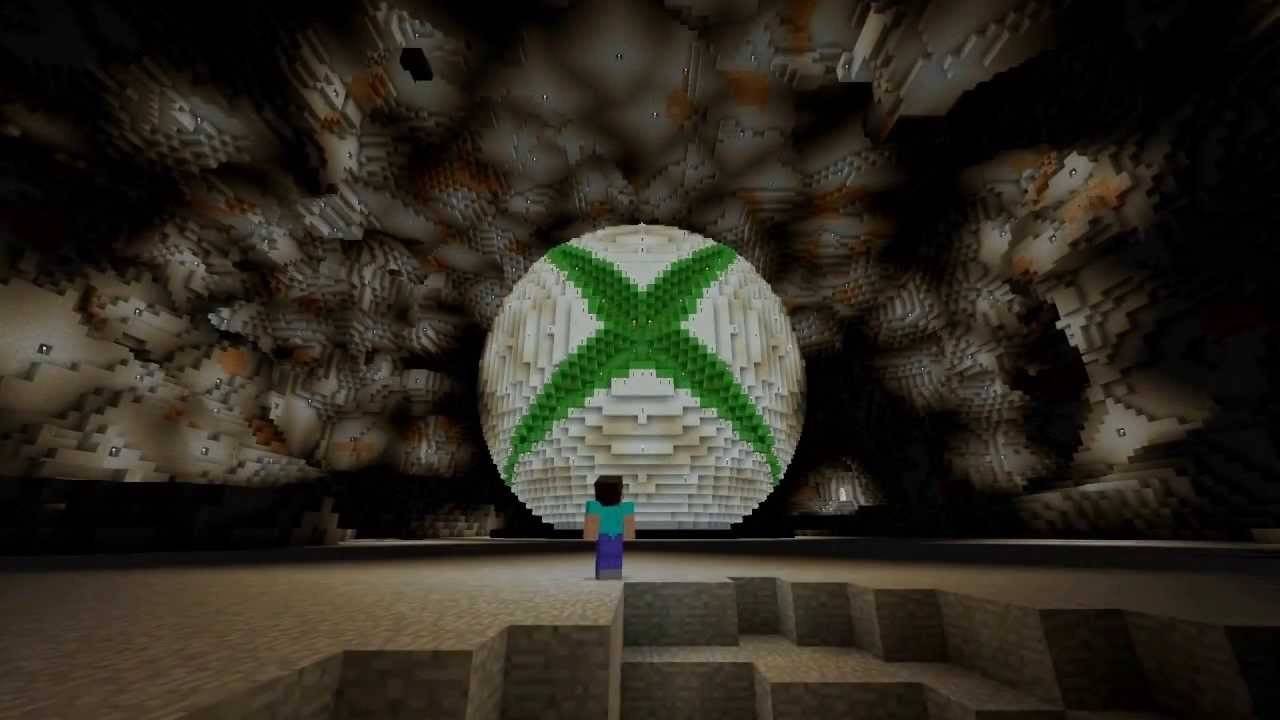 image: youtube.com
image: youtube.com
မိုဘိုင်းကိရိယာများ (iOS, Android)
Minecraft ကို iOS တွင် App Store နှင့် Google Play မှတစ်ဆင့် IOS မှတစ်ဆင့်ရရှိနိုင်သည်။ အက်ပ်ကိုဒေါင်းလုတ် လုပ်. တပ်ဆင်ပြီးနောက်သင်၏ Microsoft Account ကို သုံး. ဝင်ရောက်ပါ။ လက်ကိုင်ဖုန်းဗားရှင်းသည် Cross-Platform Play ကိုထောက်ပံ့သည်။
ယူနိုက်တက်ဂိမ်းအသိုင်းအဝိုင်းကိုမြှင့်တင်ပေးသည့်အနေဖြင့်ဖော်ပြထားသောကိရိယာများအားလုံးတွင် Bedrock Edition သည် Plater-platform Play ကိုကူညီပံ့ပိုးပေးရန်ရည်ရွယ်ထားသည်။ သို့သော် Java Edition သည် PC နှင့်သီးသန့်သီးသန့်ဖြစ်ပြီး Cross-Platform Play ကိုမထောက်ပံ့ပါ။
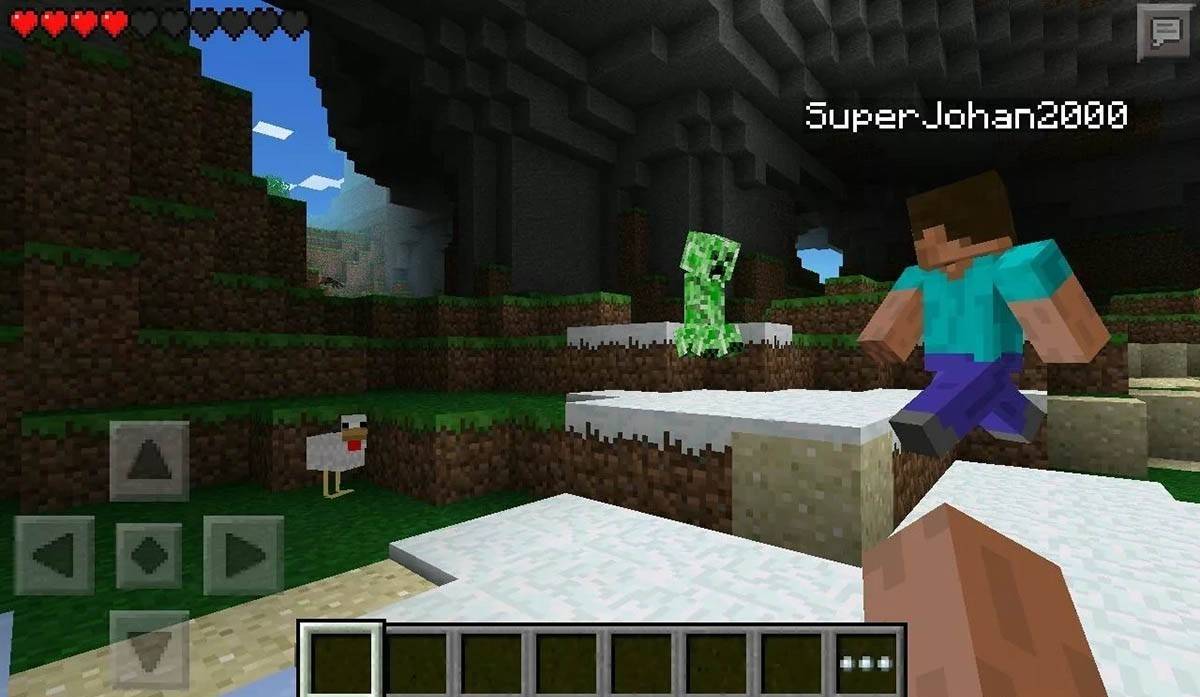 image: storage.googleapis.com
image: storage.googleapis.com
Minecraft ကိုဘယ်လိုထွက်ရမလဲ
Minecraft မှထွက်ခြင်းသည်ပလက်ဖောင်းအားလုံးတွင်ရိုးရှင်းပါသည်။ PC တွင်ဂိမ်းမီနူးကိုဖွင့်ရန် Esck ခလုတ်ကိုနှိပ်ပါ။ ထိုမှတစ် ဦး မှသင် program ကိုလုံးဝပိတ်နိုင်သည်။
Consoles တွင် Pause menu ကိုသင့်တော်သော Gamepad ခလုတ်ဖြင့်ရယူပါ။ သင်၏ session ကိုအဆုံးသတ်ရန် "Save နှင့် Quit" ကိုရွေးချယ်ပါ။ ဂိမ်းကိုအပြည့်အဝထွက်ရန် "Home" ခလုတ်ကိုနှိပ်ခြင်း, ဂိမ်းကိုရွေးချယ်ခြင်းနှင့်ထွက်ရန်ရွေးချယ်ခြင်းဖြင့် console ၏မီနူးကိုသုံးပါ။
မိုဘိုင်းထုတ်ကုန်များအတွက် "Save နှင့် Quit" option ကိုဂိမ်းမီနူးတွင်တွေ့ရသည်။ အက်ပလီကေးရှင်းကိုလုံးဝပိတ်ရန်သင်၏စက်၏ system menu ကိုသုံးပါ။ Android တွင်အက်ပလီကေးရှင်းများနှင့်အနီးကပ် minecraft သို့ဝင်ရောက်ရန်မျက်နှာပြင်အောက်ခြေမှပွတ်ဆွဲပါ။ iOS တွင် "Home" ခလုတ်ကိုနှစ်ချက်နှိပ်ပါသို့မဟုတ် app Switcher ကိုရယူရန်တွန်း တင်. ၎င်းကိုပိတ်ရန် Minecraft အပေါ်သို့ပွတ်ဆွဲပါ။
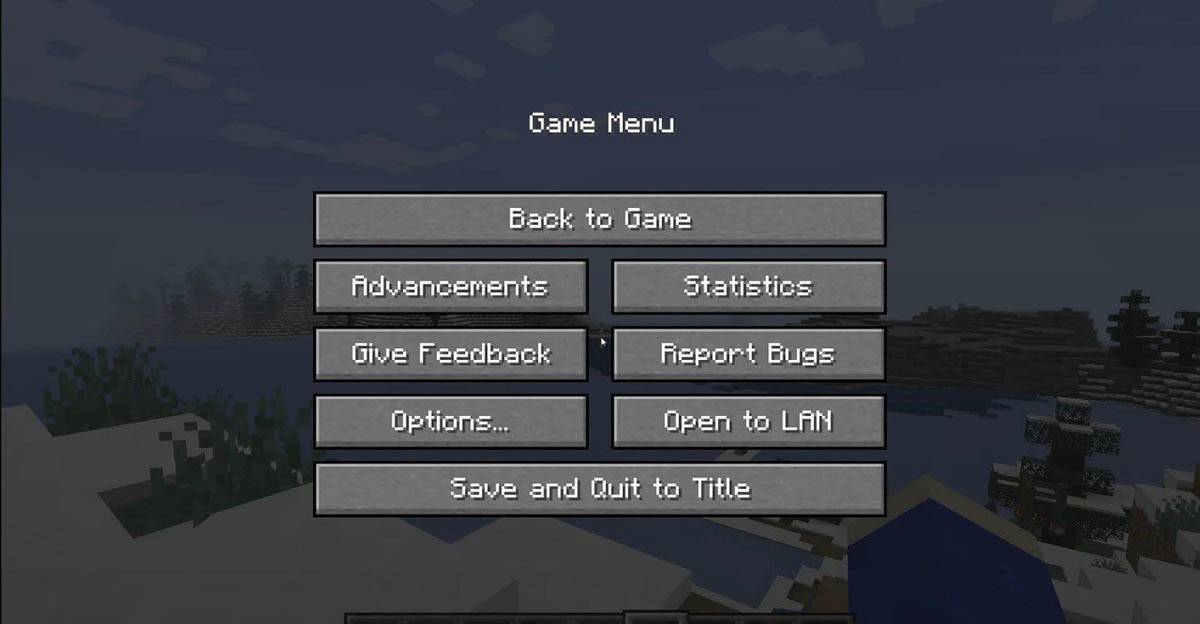 image: tlaicher.org
image: tlaicher.org
အခုသင်အခြေခံကိုတပ်ဆင်ထားတဲ့နေရာမှာမင်းဟာတစ်ကိုယ်တော်စူးစမ်းလေ့လာနေတာလား,
-
Disney သည် Toy Story တွင်အဓိကကျသောနေရာမှ Conan O'Brocc အား Conan O'Brocc အားတရားဝင်အတည်ပြုခဲ့သည်။ Smarty Plants ဟုခေါ်သောလျှို့ဝှက်ဆန်းကြယ်သောဇာတ်ကောင်အသစ်ကိုသူ၏အသံကိုထုတ်ဖော်ပြောဆိုလိမ့်မည်။ မိမိအတာဝန်ခံအပေါ်တစ် ဦး ရယ်စရာ post ၌တည်၏စာရေးသူ : Aurora Jun 04,2025
-
Magic, Monsters နှင့် Epic တိုက်ပွဲများရှိသောကမ္ဘာတွင်သင့်အားနှစ်မြှုပ်နေသောစိတ်ကူးယဉ်လှုပ်ရှားမှုဇာစ်မြစ်အတွက် levirder accoungins အတွက် Ultime RAID Dungeon လမ်းညွှန်မှကြိုဆိုပါ၏။ ဂိမ်းကိုဖြတ်သန်းသွားသောအခါ CANGION DUNGENS မှပြင်းထန်သော, အဆင့်မြင့်သောစိန်ခေါ်မှုများကိုသင်ကြုံတွေ့ရလိမ့်မည်။စာရေးသူ : Layla Jun 04,2025
-
 Inca Treasure Slots – Freeဒေါင်းလုဒ်လုပ်ပါ။
Inca Treasure Slots – Freeဒေါင်းလုဒ်လုပ်ပါ။ -
 Deams of Realityဒေါင်းလုဒ်လုပ်ပါ။
Deams of Realityဒေါင်းလုဒ်လုပ်ပါ။ -
 Indian Street Food Recipesဒေါင်းလုဒ်လုပ်ပါ။
Indian Street Food Recipesဒေါင်းလုဒ်လုပ်ပါ။ -
 Transport Cruise Ship Gamesဒေါင်းလုဒ်လုပ်ပါ။
Transport Cruise Ship Gamesဒေါင်းလုဒ်လုပ်ပါ။ -
 LordsWM Mobileဒေါင်းလုဒ်လုပ်ပါ။
LordsWM Mobileဒေါင်းလုဒ်လုပ်ပါ။ -
 SlotMan - Free Classic Vegas Slot Machine 777ဒေါင်းလုဒ်လုပ်ပါ။
SlotMan - Free Classic Vegas Slot Machine 777ဒေါင်းလုဒ်လုပ်ပါ။ -
 Jackpot Games Roomဒေါင်းလုဒ်လုပ်ပါ။
Jackpot Games Roomဒေါင်းလုဒ်လုပ်ပါ။ -
 Top slotsဒေါင်းလုဒ်လုပ်ပါ။
Top slotsဒေါင်းလုဒ်လုပ်ပါ။ -
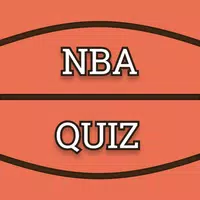 Fan Quiz for NBAဒေါင်းလုဒ်လုပ်ပါ။
Fan Quiz for NBAဒေါင်းလုဒ်လုပ်ပါ။ -
 DR!FTဒေါင်းလုဒ်လုပ်ပါ။
DR!FTဒေါင်းလုဒ်လုပ်ပါ။
- ရိတ်သိမ်းမွန်း: ဆုံးရှုံးသွားသောချိုင့် DLC
- Black Ops 6 ဖုတ်ကောင်များ- Citadelle Des Morts ပေါ်ရှိ Summoning Circle Rings ကို ဘယ်လိုပုံစံနဲ့ ပြင်ဆင်မလဲ။
- Roblox- နောက်ဆုံးထွက် တံခါးကုဒ်များ။
- Roblox- Blox Fruits ကုဒ်များ (ဇန်နဝါရီ 2025)
- Roblox- UGC ကုဒ်များအတွက် အေးခဲသည် (ဇန်နဝါရီ 2025)
- Silent Hill 2 Remake ကို Xbox နှင့် 2025 တွင် ပြောင်းပါမည်။

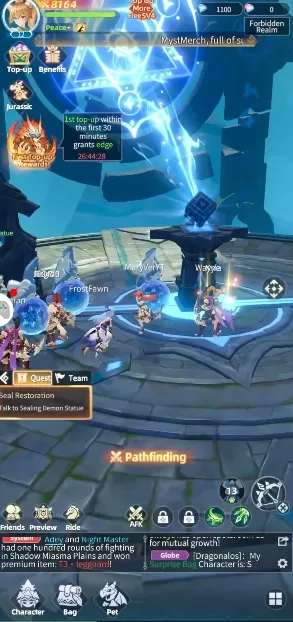





![Taffy Tales [v1.07.3a]](https://imgs.ehr99.com/uploads/32/1719554710667e529623764.jpg)




